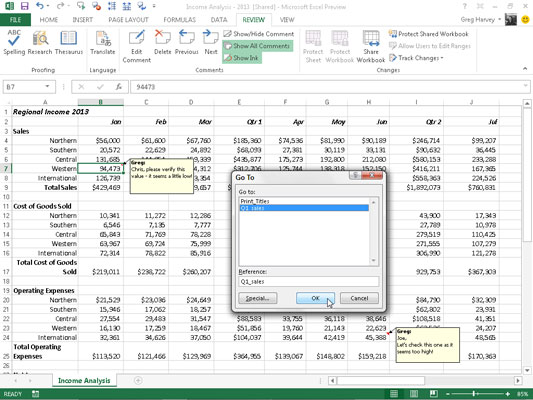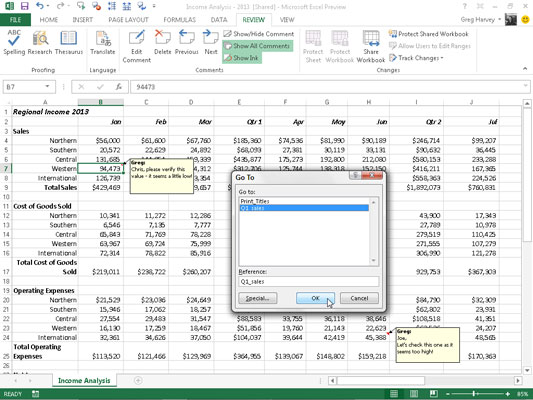Með því að úthluta lýsandi nöfnum á frumur og frumusvið í Excel 2013 geturðu farið langt í að halda þér á toppnum með staðsetningu mikilvægra upplýsinga á vinnublaði. Frekar en að reyna að tengja tilviljunarkennd frumuhnit við sérstakar upplýsingar, verður þú bara að muna nafn.
Þú getur líka notað sviðsheiti til að tilgreina hólfvalið sem þú vilt prenta eða nota í öðrum Office 2013 forritum, eins og Microsoft Word eða Access. Best af öllu, eftir að þú hefur nefnt reit eða hólfasvið geturðu notað þetta nafn með Go To eiginleikanum til að finna ekki aðeins sviðið heldur einnig að velja allar frumur þess.
Þegar þú úthlutar sviðsheitum til hólfs eða hólfasviðs þarftu að fylgja nokkrum leiðbeiningum:
-
Sviðsnöfn verða að byrja á bókstaf í stafrófinu, ekki tölu.
Til dæmis, í stað 01Profit, notaðu Profit01.
-
Sviðsnöfn mega ekki innihalda bil.
Í staðinn fyrir bil skaltu nota undirstrikið (Shift+strik) til að binda hluta nafnsins saman. Til dæmis, í stað Hagnaðar 01, notaðu Profit_01.
-
Sviðsheiti geta ekki samsvarað hnitum hólfs í vinnublaðinu.
Til dæmis geturðu ekki nefnt hólf Q1 vegna þess að þetta er gilt hnit. Notaðu frekar eitthvað eins og Q1_sales.
Til að nefna hólf eða hólfasvið í vinnublaði skaltu fylgja þessum skrefum:
Veldu reitinn eða reitsviðið sem þú vilt nefna.
Smelltu á heimilisfang reitsins fyrir núverandi reit sem birtist í nafnareitnum lengst til vinstri á formúlustikunni.
Excel velur vistfang reitsins í nafnareitnum.
Sláðu inn nafnið fyrir valda reitinn eða reitsviðið í nafnareitinn.
Þegar sviðsheitið er slegið inn verður þú að fylgja nafnavenjum Excel.
Ýttu á Enter.
Til að velja nafngreint hólf eða svið í vinnublaði, smelltu á sviðsheitið á fellilistanum fyrir nafnabox. Til að opna þennan lista, smelltu á fellivalmyndarhnappinn sem birtist hægra megin við veffangið á formúlustikunni.
Þú getur líka gert það sama með því að velja Heim→ Finna og velja→ Fara til eða með því að ýta á F5 eða Ctrl+G til að opna Fara til valmyndina. Tvísmelltu á viðeigandi sviðsheiti í Fara í listaboxið. Excel færir reitbendilinn beint í nafngreinda reitinn. Ef þú velur hólfasvið eru allar hólfin á því sviði einnig valin.